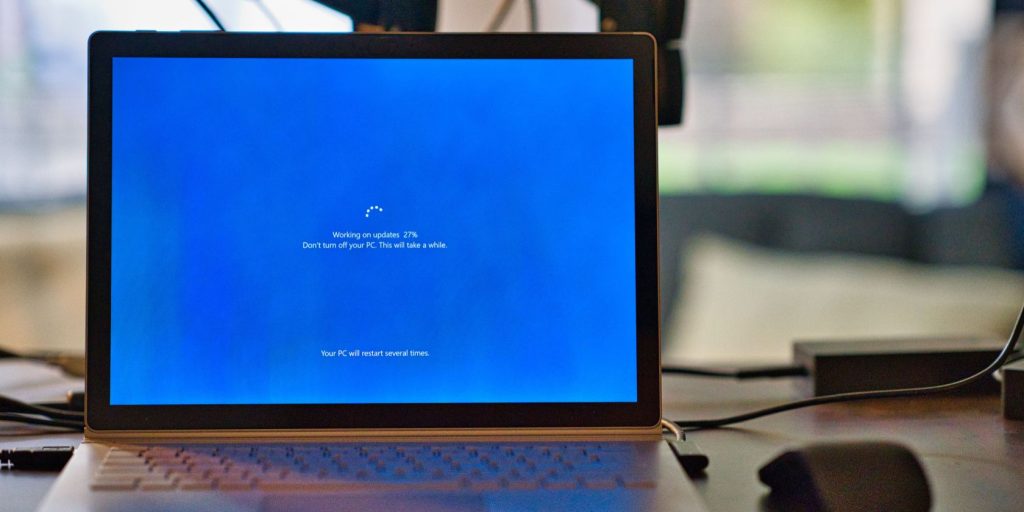修复Windows更新失败0x80242016错误
不过,并非每次更新都有用——在某些情况下,它们可能会导致比解决的问题更多的问题。 Windows 更新错误 0x80242016 就是在尝试在 Windows 计算机上安装某些功能更新时报告的此类错误消息。
在本指南中,我们将提供一些可能的解决方案,帮助您快速恢复并运行。
推荐:如何修复Windows错误代码0x8007007E
什么导致Windows更新错误0x80242016
Windows 更新错误0x80242016 有多种潜在原因。 其中一些包括:
- 第三方安全软件可能会与 Windows 更新进程发生冲突。
- 如果系统文件损坏或有故障,可能会导致此错误代码。
- 互联网连接缓慢或不可靠。
- 可能有过时或不兼容的驱动程序。
现在我们知道是什么原因导致了这个错误代码,所以让我们继续讨论解决方案。
1.重新启动计算机
有时您只需要重新启动计算机,它就可以解决问题,而无需任何额外的工作。 实际上,重新启动计算机会清除临时文件并重置某些有助于消除错误的组件。
因此,在尝试任何其他解决方案之前,请重新启动计算机并检查是否可以解决问题。
2. 检查您的互联网连接
如果您遇到此错误消息,可能是因为互联网连接不可靠或速度慢。 花点时间访问一个可以检查您的互联网速度的网站。 你的速度稳定吗? 如果不是,则尝试进入另一个网络并检查是否可以解决问题。
3. 运行 Windows 更新疑难解答
Windows Update Troubleshooter 是一个功能强大的内置工具,可以识别和解决 Windows Update 过程中的某些难题。 因此,如果您仍然遇到有关 Windows 更新的错误 0x80242016,运行这个高效的工具可能正是您需要的解决方案。
要运行此工具,请按照下列步骤操作:
- 按 Win + I 在键盘上打开“设置”窗口。 有关更多信息,请查看我们关于如何打开“设置”窗口的指南。
- 点击 System 系统 > Troubleshoot 疑难解答 > Other troubleshooters其他疑难解答.
- 在 Windows 更新旁边,单击 Run 选项。
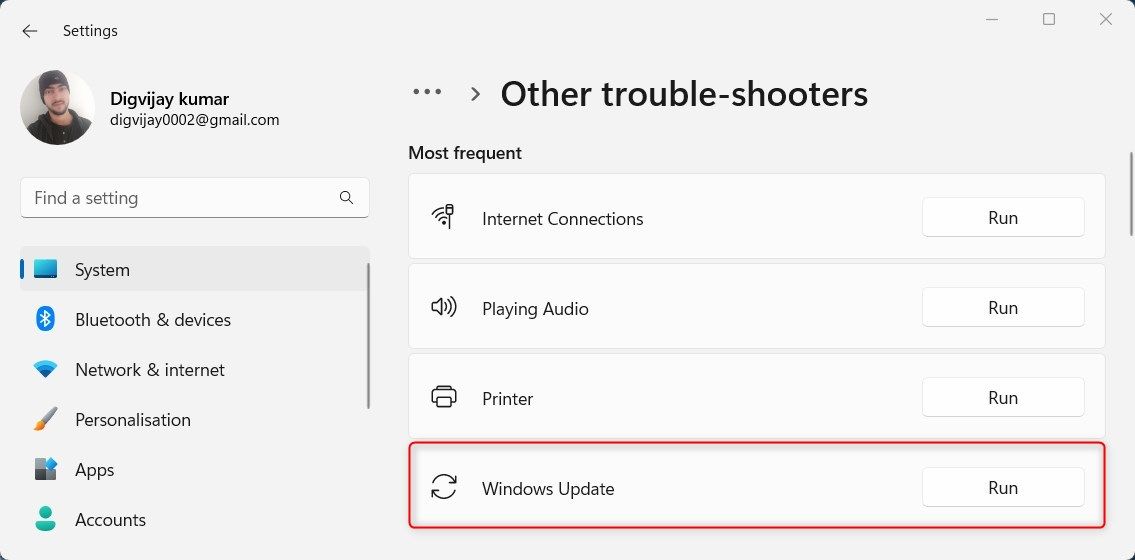
完成故障排除过程后,检查它是否解决了错误。
4.暂时禁用安全软件
有时第三方安全软件会干扰 Windows 更新过程,这可能会导致错误 0x80242016。 要排除这种情况,您可以暂时禁用安全软件,然后再次尝试安装更新。
通常,您的防病毒软件会带有一个选项,可以暂时禁用其防护罩。 如果您不确定如何执行此操作,请查看防病毒文档以获取说明。 如果您使用的是 Windows 的内置防病毒软件,请查看如何在 Windows 上关闭 Windows Defender 防火墙以了解详细步骤。
完成此操作后,重新启动计算机并尝试再次安装更新。
5.运行SFC和DISM命令
如果上述解决方案未能解决问题,可能值得运行 Windows 的内置系统文件检查器,它会扫描您的系统以查找任何丢失或损坏的文件,并在需要时替换它们。
要同时运行这两种工具,请查看我们关于 CHKDSK、DISM 和 SFC 之间区别的指南,以获取有关如何使用这些工具的说明。
6.清除软件分发文件夹
为了安装更新并避免出现错误消息问题,需要清除软件分发文件夹。 此文件夹存储 Windows 执行更新时使用的临时文件; 但是,如果此文件夹损坏,则可能会阻止您成功安装它们。
因此,清理这个重要的文件夹将有助于解决任何安装问题并让您的系统再次顺利运行。 方法如下:
- 打开运行命令对话框(有关如何执行此操作的说明,请参阅如何打开运行命令框)。
- 输入 cmd 并点击 Enter进入 启动命令提示符。
- 在命令行中,键入以下命令并在每个命令后按 Enter:
net stop wuauserv net stop bits net stop cryptSvc net stop msiserver
运行上述命令将停止 BITS、Cryptographic、MSI Installer 和 Windows Update 等服务。
- 现在打开文件资源管理器并导航到路径:
C:\Windows\SoftwareDistribution
- 在 SoftwareDistribution 文件夹中,选择所有文件(Ctrl + A) 并点击删除。
- 接下来,再次打开命令提示符窗口并运行以下命令:
net start wuauserv net start bits net start cryptSvc net start msiserver
完成该过程后,重新启动计算机并检查 Windows 更新以确保它解决了错误代码。
7.手动下载并安装更新
如果上述修复不起作用,尝试的另一种解决方案是手动下载并安装更新。 查看如何手动更新 Windows 更新以获取更多信息。
解决 Windows 更新错误 0x80242016
Windows 更新使您的设备保持最新和最强大的功能 – 但有时这些更新可能会导致问题并引发错误消息,如 0x80242016。 值得庆幸的是,我们有一些简单的解决方案可以帮助您修复 Windows PC 上的此错误代码。